标签:bsp 程序池 插件 必须 路径 选项 host 客户 web
前言:布署VSS2005,供互联网访问。教程用于 VSS2005 不能在 IIS7及以上版本中自动布署SourceSafe的情况
前提条件:
1、已有VSS数据库
2、已有可以访问的 https 站点;
3、IIS7需要安装 WebDAV;
布署步骤:
1、将VSS数据库所在目录设置共享(共享名以“vss2005”为例),并将共享权限设置为 Everyone:完全控制。可通过 \\LocalHost\vss2005 正常访问即可
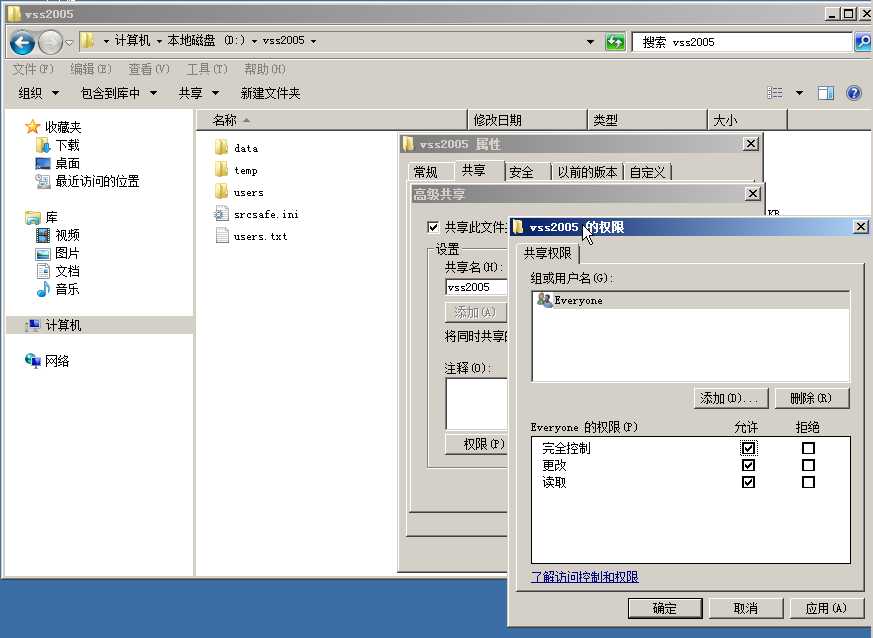
2、打开srcsafe.ini,添加两个配置项,并保存
DownloadVDir = VssDownload_db1
UploadVDir = VssUpload_db1
Web_Service = https://现有的HTTPS站点域名/SourceSafe/VssService.asmx
如下图所示
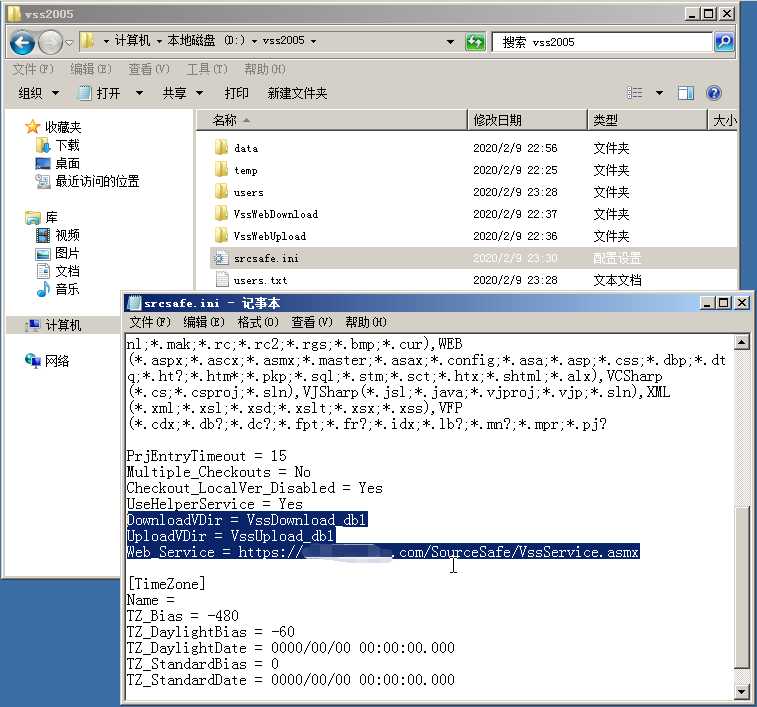
3、启用WebDAV:请参考百度经验《Windows server 2008之Web服务器启用WebDAV功能》(https://jingyan.baidu.com/article/b24f6c8274536586bfe5daed.html)
4、添加应用程序池SourceSafe,并修改以下三个设置
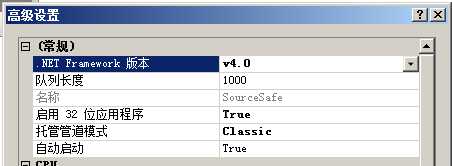
5、在已有的 https 站点上添加一个应用程序
别名必须使用:SourceSafe,应用程序池选择刚才创建的SourceSafe,物理路径:C:\Program Files (x86)\Microsoft Visual SourceSafe\VSSWebService
如下图所示:
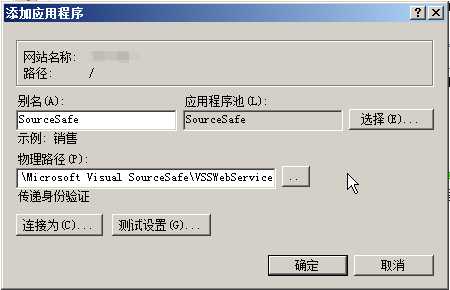
6、在SourceSafe应用程序下添加两个虚拟目录:
/VssWebUpload_db1 对应:vssDB目录\VssWebUpload
/VssWebDownload_db1 对应:vssDB目录\VssWebDownload


最终结构如下图
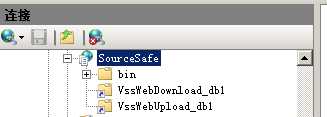
7、选中 SourceSafe 应用程序,在右边面板中单击“应用程序设置”,添加一条设置:名称:\\localhost\vss2005 值:DatabasePath
如下图所示
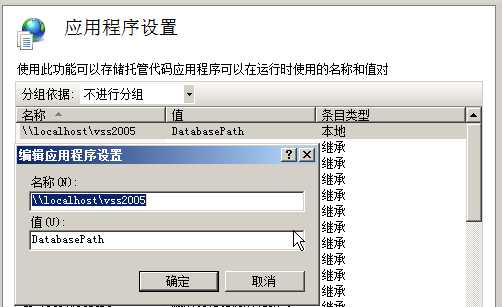
8、至此,服务端配置已完成,可在浏览器访问SourceSafe的WebService进行验证:https://已有的HTTPS域名/SourceSafe/VssService.asmx
如下图所示:
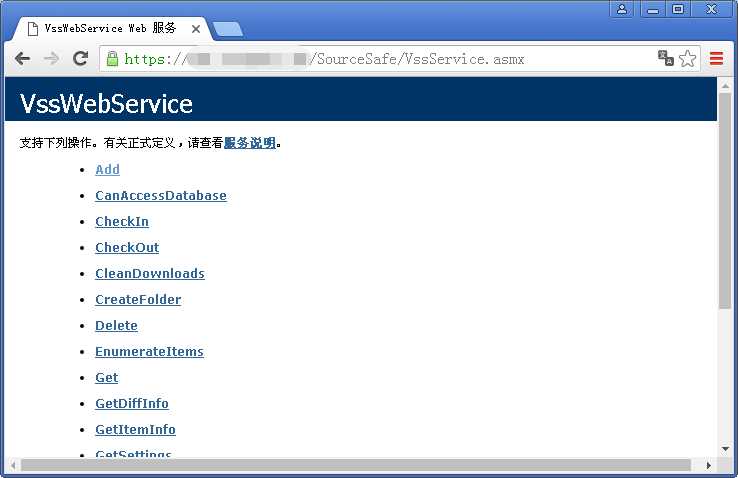
附:客户端配置:
1、安装VSS2005
2、打开VS程序(以VS2010为例)
3、进入“工具-->选项”,打开选项对话框,并配置“源代码管理-->插件设置”,将“当前源代码管理插件”设置为:“Microsoft Visual SourceSafe (Internet)”
如下图所示:

4、添加InternetVSS:依次打开“文件-->打开-->项目/解决方案”,如下图所示
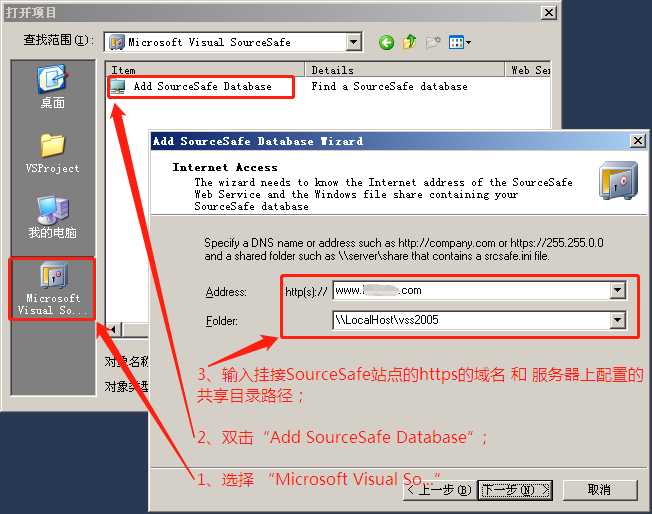
5、至此,客户端添加VSS数据库已经完成,可以双击刚才添加的VSS数据库,输入登录帐号密码,测试连接
WinServer2008r2 IIS7 手动布署“Microsoft Visual SourceSafe (Internet)”
标签:bsp 程序池 插件 必须 路径 选项 host 客户 web
原文地址:https://www.cnblogs.com/xlsoftware/p/12289380.html